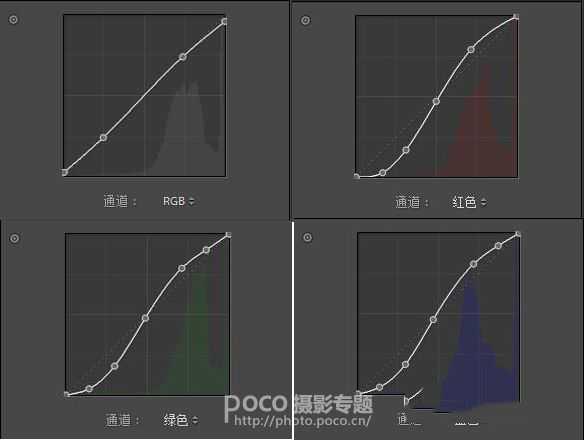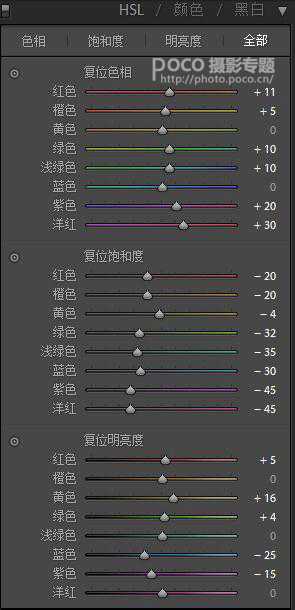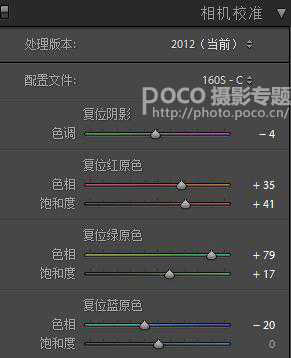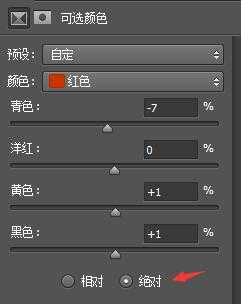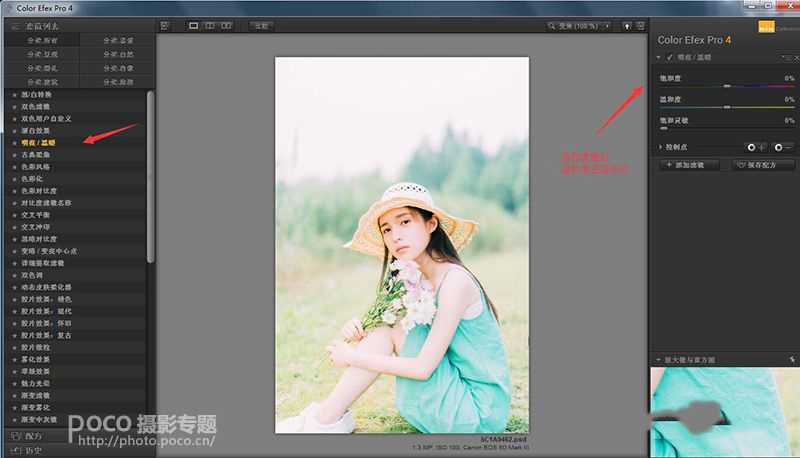这次本来和模特商量着去拍一组大晴天的逆光片,然后这个小树林也是我提前踩过点的,准备了道具和服装,路上的心情其实很兴奋。
结果奇妙的事情发生了。我们下车拿好东西到达拍摄地,刚掏出相机,天色突然就阴了下来,狂风大作,暴雨袭来。你们能想象我当时的心情吗?所有的前期准备好像都毫无意义,当下也比较灰心。
修图前后对比
好在当时模特还是很快进入了状态,我也渐渐被她感染到。其实也没有到完全不能拍摄的地步,如果我们到小树林外面空旷的湿地边其实还是相对比较亮的。这样,我们就开始拍摄了。
给大家一点建议,如果遇到类似的情况。一定要找相对光线更好的地方,重点是不能有太多的负面能量,毕竟摄影师的一言一行都会给模特造成一定的影响。
接下来进入正题,后期修图。
原片分析:
由于天色太暗导致原片有些暗淡,衣服和背景的颜色都太过沉闷。而我想要达到日系小清新的效果,首先就要打破原图的沉闷,整体提亮是必不可少的,另外阴影也要提亮以达到画面更清新的感觉。
因为图片最终的效果是由很多因素共同决定的,所以这里给出的参数仅供大家参考。希望能让你从中得到一些启发。
1、基本参数调整
原片太暗,这里主要做了整体的提亮处理。这一部分参数主要是凭感觉调的,请勿照搬,每张图片都不同,大家可以多多尝试。
2、拉曲线
微调了对比度,另外在“日系曲线”的基础上做了调整以使得图片更加达到我想要的效果。
3、颜色调整
绿色占据了画面的大部分。可以通过调整黄色和绿色,使画面看起来更有层次感,调整到自己喜欢的程度为止。
另外通过对橙色和红色的调整来使皮肤更加通透,饱和度拉低,让整个人的肤色看起来更柔和。
4、相机校准
这一步是进一步对三原色调整,从而达到日系的feel。
5、进一步修饰肤色
导进PS进行进一步的修饰。在“可选颜色”中通过对红色的微调,把肤色调得稍微偏红一点,这样会更加有少女的感觉哦。
接下来就是进行锐化、磨皮和液化的处理。这一步就不做详细说明了。最后我使用了Color Efex Pro4插件,将图片处理得带一点蓝色。
大功告成最终效果如下所示,怎么样很迷人吧
稳了!魔兽国服回归的3条重磅消息!官宣时间再确认!
昨天有一位朋友在大神群里分享,自己亚服账号被封号之后居然弹出了国服的封号信息对话框。
这里面让他访问的是一个国服的战网网址,com.cn和后面的zh都非常明白地表明这就是国服战网。
而他在复制这个网址并且进行登录之后,确实是网易的网址,也就是我们熟悉的停服之后国服发布的暴雪游戏产品运营到期开放退款的说明。这是一件比较奇怪的事情,因为以前都没有出现这样的情况,现在突然提示跳转到国服战网的网址,是不是说明了简体中文客户端已经开始进行更新了呢?